طراحی ویپیان در گوشی اندورید (Android)
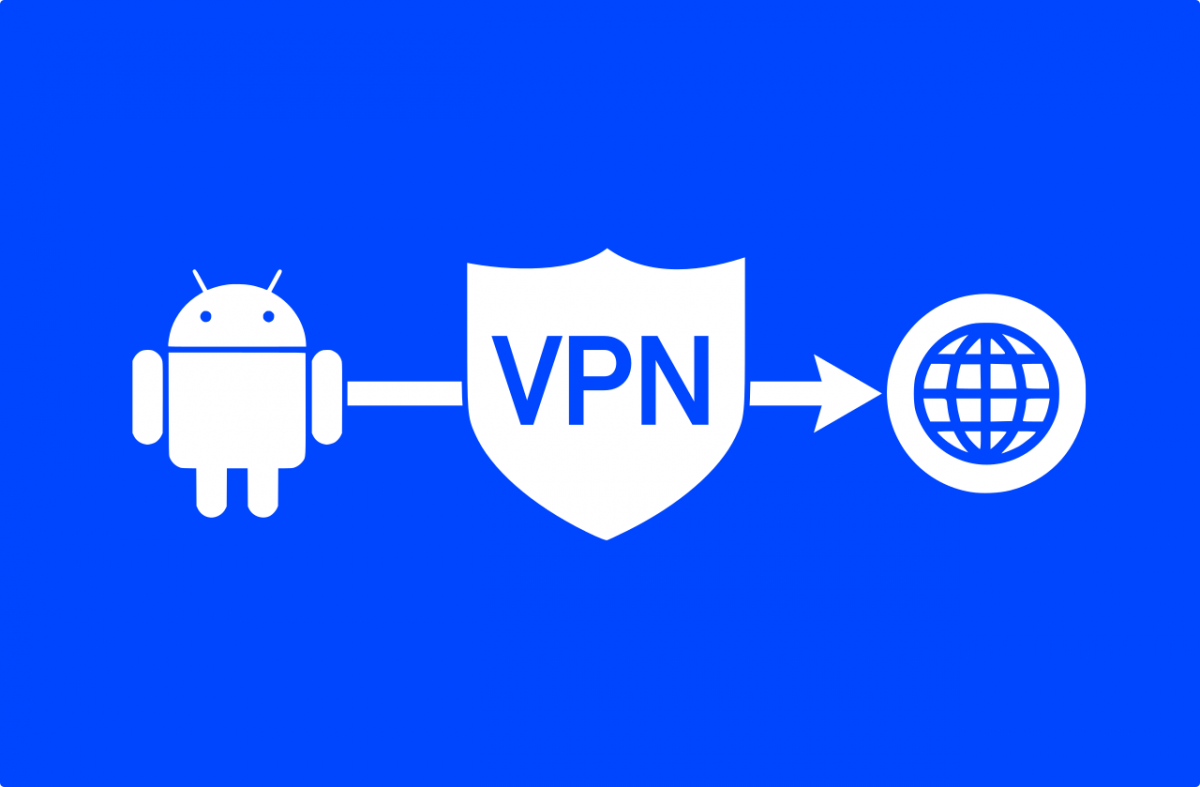
طراحی ویپیان در گوشی اندورید ، VPN در انگلیسی مخفف Virtual Private Network است که معنای آن شبکه ی خصوصی اینترنت(مجازی) است . شبکه ی خصوصی مجازی به طورعمده برای ایجاد ارتباط بین شعبههای مختلف شرکتها یا دانشگاه ها و یا فعالیت از راه دور مورد استفاده قرار میگیرد.
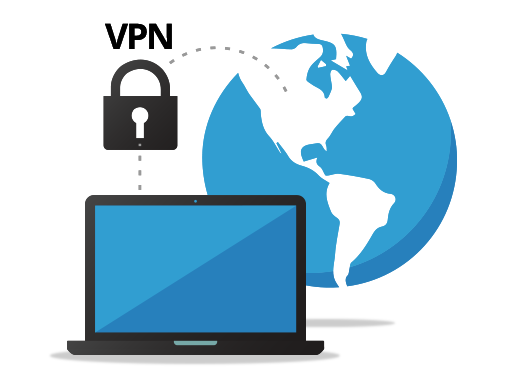
VPN یک روش امنیتی محبوب در اینترنت است. روشی است که به وسیله آن یک لایه امنیتی به شبکههای خصوصی و عمومی افزوده میشود. بنابرین وی پی ان یک راه امن و محرمانه در اینترنت است که به کاربران اجازه میدهد، در جایی که نیاز به ارسال و دریافت امن و محرمانه ی اطلاعات دارند ، از آن استفاده کنند.
آموزش ساخت کانکشن VPN در گوشی های اندرویدی :
می توان گفت در اکثر گوشی های آندرویدی قابلیت ساخت اکانت وی پی ان را دارا هستند بجز محدود رام هایی که بصورت دستی این قابلیت از آنها حذف شده است. روش انجام کار نیز در تمام اندروید ها یکسان است و ربطی به مارک و مدل گوشی ندارد.
در حال حاضر می توانید به روش PPTP و L2TP اتصال را برقرار نمایید که هر کدام کاربرد خود را دارند.
نوع درست کردن VPN ( در مراحل زیر ):
مرحله اول:
ابتدا وارد منوی اصلی می شویم
سپس Settings (تنظیمات) را انتخاب می نماییم ،از منو Settings (تنظیمات) گزینه More connection settings (تنظیمات اتصال بیشتر) را انتخاب می نماییم.
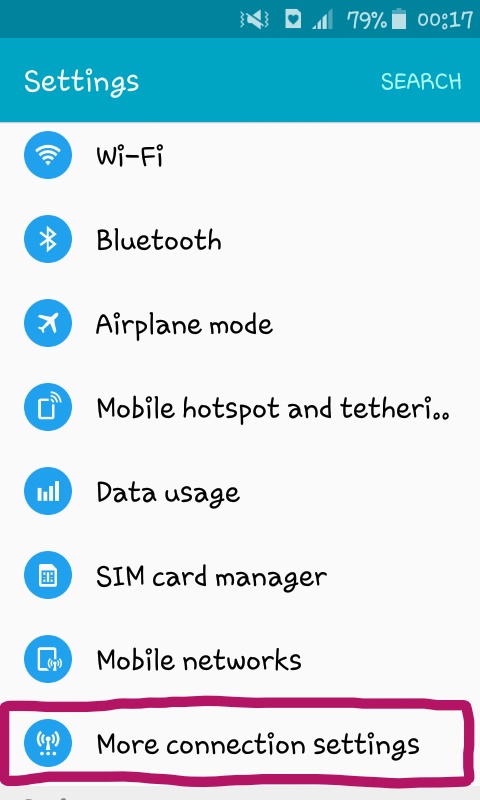
مرحله دوم :
سپس از این قسمت VPN را انتخاب نمایید.
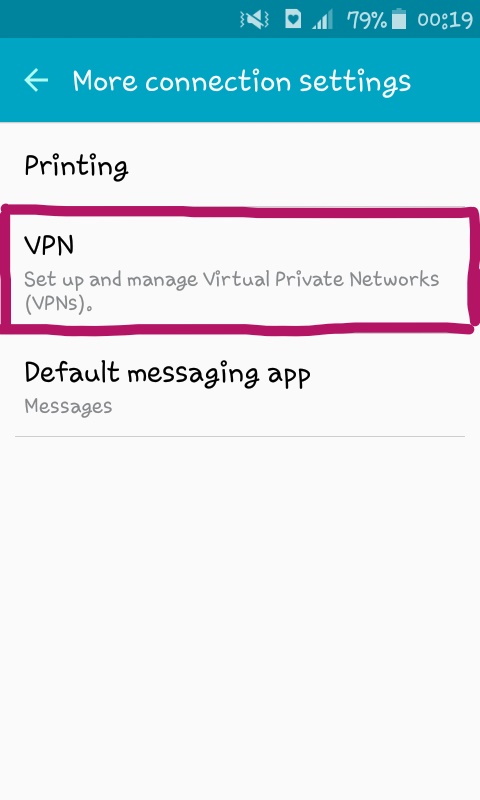
مرحله سوم:
روی قسمت More کلید کرده و سپس گزینهی Add VPN را انتخاب نمایید.
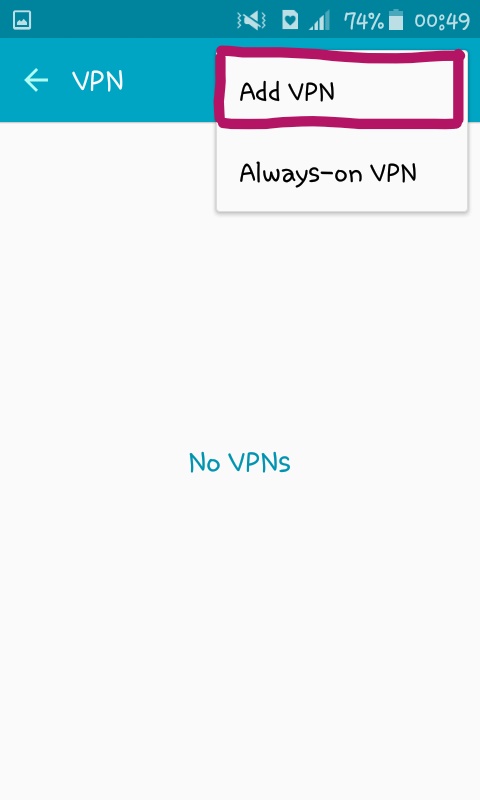
مرحله چهارم:
در این قسمت مراحل ساخت اکانت PPTP و L2TP از یکدیگر جدا می شوند بنابراین بنا به نیاز خود آموزش را دنبال نمایید: ما در این قسمت به نحوه ساخت اکانت PPTP می پردازیم و L2TP نیز تقریبا مشابه همین حالت است .
مراحل ساخت اکانت PPTP
طراحی ویپیان در گوشی اندورید ،در این مرحله VPN name را به دلخواه وارد نمایید .Server address را هم بر روی server vpn مورد نظرتان (مثلا برای دانشگاه : wvpn.uok.ac.ir) تنظیم کنید .
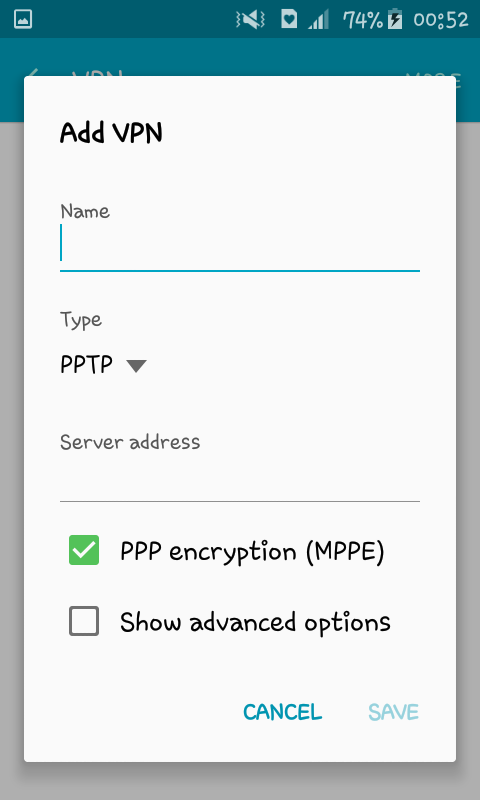
حال به صفحه قبل باز می گردید و وی پی ان ساخته شده خود را مشاهده می نمایید آن را انتخاب نمایید.
در این قسمت username و password خود را وارد نمایید ، همچنین می توانید با تیک زدن Save account informaion نام کاربری وارد شده را در حافظه دستگاه ذخیره کنید .
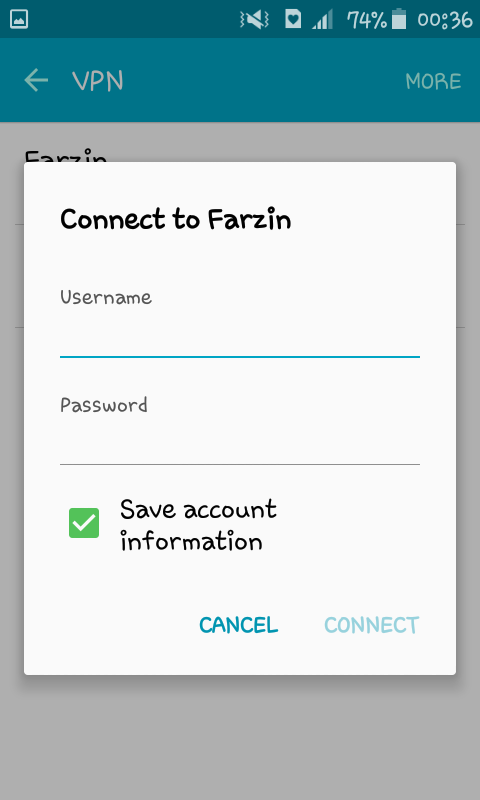
برای قطع کردن اتصال نیز کافی است، اکانت را انتخاب نمایید تا ارتباط قطع شود.






